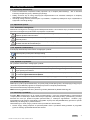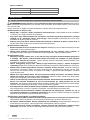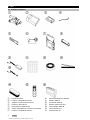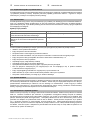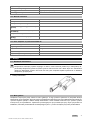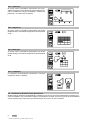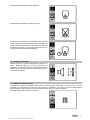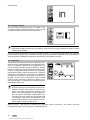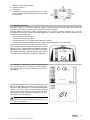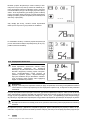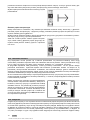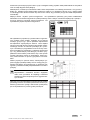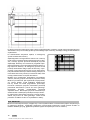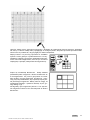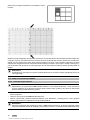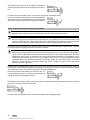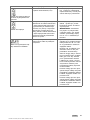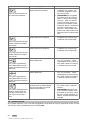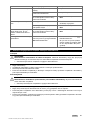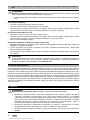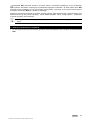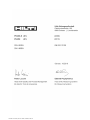Printed: 14.11.2016 | Doc-Nr: PUB / 5314785 / 000 / 00

Polski 1
1 Dane dotyczące dokumentacji
1.1 O niniejszej dokumentacji
• Przed uruchomieniem urządzenia należy zapoznać się z niniejszą dokumentacją. Jest to warunek
konieczny bezpiecznej pracy i bezawaryjnej obsługi.
• Należy stosować się do uwag dotyczących bezpieczeństwa oraz ostrzeżeń zawartych w niniejszej
dokumentacji i podanych na wyrobie.
• Instrukcję obsługi zawsze przechowywać z produktem; urządzenie przekazywać innym użytkownikom
wyłącznie z instrukcją obsługi.
1.2 Objaśnienie symboli
1.2.1 Wskazówki ostrzegawcze
Wskazówki ostrzegawcze ostrzegają przed niebezpieczeństwem w obchodzeniu się z produktem. Następu-
jące słowa ostrzegawcze są stosowane w połączeniu z symbolem:
NIEBEZPIECZEŃSTWO! Wskazuje na bezpośrednie zagrożenie, które może prowadzić do
ciężkich obrażeń ciała lub śmierci.
OSTRZEŻENIE! Wskazuje na ewentualne zagrożenie, które może prowadzić do ciężkich obrażeń
ciała lub śmierci.
OSTROŻNIE! Wskazuje na potencjalnie niebezpieczną sytuację, która może prowadzić do lekkich
obrażeń ciała lub szkód materialnych.
1.2.2 Symbole w dokumentacji
W niniejszej dokumentacji zastosowano następujące symbole:
Przed użyciem przeczytać instrukcję obsługi
Wskazówki dotyczące użytkowania i inne przydatne informacje
1.2.3 Symbole na rysunkach
Na rysunkach zastosowano następujące symbole:
Te liczby odnoszą się do rysunków zamieszczonych na początku niniejszej instrukcji.
Liczby te oznaczają kolejność kroków roboczych na rysunku i mogą odbiegać od kroków robo-
czych opisanych w tekście.
Numery pozycji zastosowane na rysunku Budowa urządzenia odnoszą się do numerów legendy
w rozdziale Ogólna budowa urządzenia.
Na ten znak użytkownik powinien zwrócić szczególną uwagę podczas obsługiwania produktu.
1.3 Deklaracja zgodności
Deklarujemy z pełną odpowiedzialnością, że opisany tutaj produkt jest zgodny z obowiązującymi wytycznymi
i normami. Kopia deklaracji zgodności znajduje się na końcu niniejszej dokumentacji.
Techniczna dokumentacja zapisana jest tutaj:
Hilti Entwicklungsgesellschaft mbH | Zulassung Geräte | Hiltistraße 6 | 86916 Kaufering, DE
1.4 Informacje o produkcie
Produkty Hilti przeznaczone są do użytku profesjonalnego i mogą być eksploatowane, konserwowane
i utrzymywane we właściwym stanie technicznym wyłącznie przez autoryzowany, przeszkolony personel.
Personel ten musi być przede wszystkim poinformowany o możliwych zagrożeniach. Produkt i jego
wyposażenie mogą stanowić zagrożenie w przypadku użycia przez niewykwalifikowany personel w sposób
niewłaściwy lub niezgodny z przeznaczeniem.
Oznaczenie typu i numer seryjny umieszczone są na tabliczce znamionowej.
▶ Numer seryjny należy przepisać do poniższej tabeli. Dane o produkcie należy podawać w przypadku
pytań do naszego przedstawicielstwa lub serwisu.
Printed: 14.11.2016 | Doc-Nr: PUB / 5314785 / 000 / 00

2 Polski
Dane o produkcie
Detektor PS 200 S
Generacja 02
Nr seryjny
2 Bezpieczeństwo
2.1 Ogólne wskazówki dotyczące bezpiecznej eksploatacji elektronarzędzi
OSTRZEŻENIE! Należy zapoznać się ze wskazówkami dotyczącymi bezpieczeństwa. Nieprzestrze-
ganie wskazówek bezpieczeństwa oraz instrukcji może prowadzić do porażenia prądem, pożaru i/lub cięż-
kich obrażeń ciała.
Należy zachować do wglądu wszystkie wskazówki i zalecenia dotyczące bezpieczeństwa.
Bezpieczeństwo w miejscu pracy
▶ Należy dbać o czystość i dobre oświetlenie stanowiska pracy. Nieporządek lub brak oświetlenia
w miejscu pracy mogą prowadzić do wypadków.
▶ Przy użyciu tego elektronarzędzia nie pracować w otoczeniu zagrożonym wybuchem, w którym
znajdują się np. łatwopalne ciecze, gazy lub pyły. Elektronarzędzia wytwarzają iskry, które mogą
prowadzić do zapłonu pyłów lub oparów.
▶ Podczas pracy przy użyciu elektronarzędzia nie zezwalać na zbliżanie się dzieci i innych osób. W
wyniku odwrócenia uwagi można stracić kontrolę nad urządzeniem.
Bezpieczeństwo elektryczne
▶ Elektronarzędzia chronić przed deszczem i wilgocią. Wniknięcie wody do elektronarzędzia powoduje
zwiększenie ryzyka porażenia prądem.
▶ Należy unikać kontaktu z uziemionymi powierzchniami, jak rury, grzejniki, piece i lodówki. W
przypadku kontaktu cielesnego z uziemieniem istnieje zwiększone ryzyko porażenia prądem.
Bezpieczeństwo osób
▶ Należy być czujnym, uważać na to, co się robi i do pracy przy użyciu elektronarzędzi przystępować
z rozwagą. Nie używać elektronarzędzia będąc zmęczonym lub znajdując się pod wpływem
narkotyków, alkoholu lub lekarstw. Chwila nieuwagi podczas eksploatacji elektronarzędzia może
prowadzić do poważnych obrażeń ciała.
▶ Unikać niewygodnej pozycji ciała. Należy przyjąć bezpieczną pozycję i zawsze utrzymywać
równowagę. Dzięki temu możliwa jest lepsza kontrola elektronarzędzia w nieprzewidzianych sytuacjach.
▶ Zawsze nosić osobiste wyposażenie ochronne i zakładać okulary ochronne. Noszenie osobistego
wyposażenia ochronnego, takiego jak maska przeciwpyłowa, antypoślizgowe obuwie robocze, kask
ochronny lub ochraniacze słuchu, w zależności od rodzaju i użytkowania elektronarzędzia, zmniejsza
ryzyko obrażeń ciała.
▶ Należy nosić odpowiednią odzież. Nie nosić obszernej odzieży ani biżuterii. Nie zbliżać włosów,
odzieży ani rękawic do ruchomych części urządzenia. Obszerna odzież, biżuteria lub długie włosy
mogą zostać wciągnięte przez ruchome części urządzenia.
▶ Unikać niezamierzonego uruchomienia elektronarzędzia. Przed założeniem akumulatora na urzą-
dzenie oraz wzięciem urządzenia do ręki lub przenoszeniem go, należy upewnić się, że jest
wyłączone. Jeśli podczas przenoszenia elektronarzędzia naciskany jest przełącznik lub podczas podłą-
czania do sieci przełącznik jest wciśnięty, można spowodować wypadek.
▶ Przed włączeniem elektronarzędzia usunąć narzędzia nastawcze oraz klucze. Narzędzia lub klucze,
które znajdują się w ruchomych częściach urządzenia, mogą prowadzić do obrażeń ciała.
▶ Jeśli możliwe jest zamontowanie urządzeń odsysających lub wyłapujących, upewnić się, czy są
one właściwie podłączone i prawidłowo użytkowane. Stosowanie urządzeń odsysających zmniejsza
zagrożenie spowodowane rozprzestrzenianiem się pyłów.
Zastosowanie i obchodzenie się z elektronarzędziem
▶ Nie przeciążać urządzenia. Elektronarzędzia należy używać do prac, do których jest przeznaczone.
Odpowiednim elektronarzędziem pracuje się lepiej i bezpieczniej w podanym zakresie mocy.
▶ Nie używać elektronarzędzia, którego przełącznik jest uszkodzony. Elektronarzędzie, którego nie
można włączyć lub wyłączyć, stanowi zagrożenie i bezwzględnie należy je naprawić.
▶ Przed rozpoczęciem nastawy urządzenia, wymianą osprzętu lub odłożeniem urządzenia wyjąć
akumulator. Ten środek ostrożności zapobiega niezamierzonemu włączeniu elektronarzędzia.
Printed: 14.11.2016 | Doc-Nr: PUB / 5314785 / 000 / 00

Polski 3
▶ Nieużywane elektronarzędzia należy przechowywać w miejscu niedostępnym dla dzieci. Nie należy
pozwalać na użytkowanie urządzenia osobom, które nie zapoznały się z nim lub nie przeczytały
tych wskazówek. Elektronarzędzia stanowią zagrożenie, jeśli używane są przez osoby niedoświadczone.
▶ Należy starannie konserwować elektronarzędzia. Kontrolować, czy ruchome części funkcjonują
bez zarzutu i nie są zablokowane, czy części nie są popękane ani uszkodzone w takim stopniu, że
mogłoby to mieć wpływ na prawidłowe funkcjonowanie elektronarzędzia. Przed przystąpieniem
do eksploatacji urządzenia należy zlecić naprawę uszkodzonych części. Przyczyną wielu wypadków
jest niewłaściwa konserwacja elektronarzędzi.
▶ Należy zadbać o to, aby narzędzia tnące były ostre i czyste. Utrzymywane w dobrym stanie narzędzia
tnące z ostrymi krawędziami tnącymi rzadziej zakleszczają się i łatwiej się je prowadzi.
Zastosowanie oraz obchodzenie się z narzędziami akumulatorowymi
▶ Należy używać wyłącznie akumulatorów przeznaczonych do danego elektronarzędzia. Używanie
innych akumulatorów może doprowadzić do obrażeń ciała i zagrożenia pożarowego.
▶ Akumulatory należy ładować tylko za pomocą prostowników zalecanych przez producenta. Jeśli
prostownik, przeznaczony do ładowania określonego typu akumulatorów, zostanie zastosowany do
ładowania innych akumulatorów, może dojść do pożaru.
▶ Nieużywany akumulator przechowywać z daleka od spinaczy, monet, kluczy, gwoździ, śrub i innych
drobnych przedmiotów metalowych, które mogłyby spowodować zmostkowanie styków. Zwarcie
pomiędzy stykami akumulatora może prowadzić do poparzeń oraz pożaru.
▶ W przypadku niewłaściwego użytkowania możliwy jest wyciek elektrolitu z akumulatora. Należy
unikać kontaktu z nim. Wyciekający z akumulatora elektrolit może prowadzić do podrażnienia skóry
lub oparzeń. W razie przypadkowego kontaktu narażone części ciała obmyć wodą. W przypadku
przedostania się cieczy do oczu zasięgnąć porady lekarza.
2.2 Prawidłowe obchodzenie się z akumulatorami
▶ Przestrzegać szczególnych wytycznych dotyczących transportu, przechowywania i eksploatacji akumu-
latorów Li-Ion.
▶ Akumulatory należy przechowywać z dala od źródeł wysokiej temperatury i ognia oraz unikać bezpo-
średniego nasłonecznienia.
▶ Akumulatorów nie wolno rozkładać na pojedyncze elementy, zgniatać, podgrzewać do temperatury
powyżej 80°C ani palić.
▶ Uszkodzonych akumulatorów nie wolno ładować ani nadal używać.
▶ Jeżeli wysoka temperatura akumulatora uniemożliwia jego dotknięcie, akumulator może być uszkodzony.
Postawić urządzenie do ostygnięcia w miejscu niezagrożonym pożarem oraz w bezpiecznej odległości
od materiałów palnych, gdzie można będzie obserwować akumulator. Gdy akumulator ostygnie,
skontaktować się z serwisem Hilti.
Printed: 14.11.2016 | Doc-Nr: PUB / 5314785 / 000 / 00

4 Polski
3 Opis
3.1 Budowa urządzenia
@
PS 200 S Skaner
;
Futerał na urządzenie PSA 60
=
Adapter na podczerwień PSA 55
%
Pasek na rękę PSA 63
&
Kabel danych USB PSA 92
(
Zestaw słuchawkowo-mikrofonowy PSA 93
)
Futerał na urządzenie PSA 64
+
Zespół akumulatorów PSA 80
§
Zasilacz PUA 81
/
Prostownik PUA 80
:
Zestaw siatek PSA 10/11
∙
Taśma klejąca PUA 90
$
Taśma pomiarowa
£
Szczotka PSA 70
Printed: 14.11.2016 | Doc-Nr: PUB / 5314785 / 000 / 00

Polski 5
|
Zestaw ołówków do znakowania PUA 70
¡
Walizka PS 250
3.2 Użytkowanie zgodne z przeznaczeniem
Produkt przeznaczony jest do lokalizowania prętów zbrojeniowych w betonie, określania głębokości położenia
i przybliżonej średnicy warstwy zbrojenia położonej najbliżej powierzchni betonu – zgodnie z danymi
technicznymi, podanymi w niniejszej instrukcji obsługi.
3.3 Zastosowanie
Produkt przeznaczony jest do różnych nieniszczących podłoża prac detekcyjnych w budowlach żelbetono-
wych (np. lokalizacji prętów zbrojeniowych w górnych warstwach, otuliny betonowej, określenia średnicy
prętów zbrojeniowych). Tryb detekcji zależny jest od zastosowania. Zasadniczo można je przyporządkować
do następujących kategorii:
Sytuacje i tryb pomiaru
Sytuacja Tryb pomiaru
Unikanie uszkodzeń prętów zbrojeniowych pod-
czas wiercenia lub wiercenia rdzeniowego
Quickscan Detekcja, Imagescan lub Blockscan
Określanie pozycji / ilości i średnicy prętów zbro-
jeniowych w celu kontroli obciążenia lub pomiaru
otuliny
Imagescan
Wielkopowierzchniowe określanie otuliny betono-
wej
Zapisywanie Quickscanu
W celu uzyskania prawidłowych danych pomiarowych wymagane są wymienione poniżej warunki.
• Gładka i równa powierzchnia betonu
• Pręty zbrojeniowe nie skorodowane
• Zbrojenie ułożone równolegle do powierzchni betonu
• Beton nie zawiera dodatków i innych wtrąceń z materiałów o właściwościach magnetycznych
• Pręty zbrojeniowe leżą prostopadle do kierunku skanowania z dokładnością ± 5°
• Pręty zbrojeniowe nie są spawane
• Sąsiadujące pręty mają zbliżoną średnicę
• Sąsiadujące pręty leżą na tej samej głębokości
• Specyfikowana dokładność dotyczy tylko najwyższej warstwy zbrojenia
• Nie ma wpływów zewnętrznych pól magnetycznych ani od znajdujących się w pobliżu obiektów
o właściwościach magnetycznych
• Pręty mają względną przenikalność magnetyczną na poziomie 85-105
• Kółka skanera są czyste i wolne od zabrudzeń piaskiem lub innymi czynnikami
• Wszystkie 4 kółka skanera poruszają się po obiekcie badanym
3.4 Sposób działania
Skaner jest przesuwany bezpośrednio po badanej powierzchni. Zebrane dane są zapisywane w skanerze aż
do momentu przekazania ich bezpośrednio do tabletu. Tablet służy do zapisywania dużych ilości danych,
prezentowania zeskanowanych obrazów oraz do dalszego ich analizowania. Dane mogą być również
przesłane do komputera PC. Oprogramowanie komputerowe oferuje szereg możliwości zaawansowanej
analizy, szybkiego drukowania raportów oraz archiwizowania danych.
3.5 Przenoszenie i używanie systemu
Skaner może być używany do samego skanowania również bez tabletu. Tablet można przenosić w futerale
PSA 64. Pierwsza możliwość jest zalecana w przypadkach szczególnie trudnego dojścia do badanej
konstrukcji lub gdy wymagana jest maksymalna mobilność, np. pomiar na rusztowaniu lub na drabinie. Gdy
pamięć skanera jest pełna (9 Imagescanów, 1 kompletny Blockscan lub 30 m Quickscanu), dane można
przenieść do adaptera na podczerwień PSA 55 lub do tabletu. Tablet powinien znajdować się w pobliżu
(np. u podnóża rusztowań, w samochodzie, w biurze budowy itp.). Jeżeli użytkownik zamierza wykonać
więcej skanów niż jest to możliwe do zapisania w pamięci skanera i chce uniknąć każdorazowego powrotu
do tabletu, może skorzystać z adaptera na podczerwień PSA 55 lub wziąć ze sobą tablet na pasku lub na
dostarczonym pasku naramiennym.
Printed: 14.11.2016 | Doc-Nr: PUB / 5314785 / 000 / 00

6 Polski
3.6 Quickscan Detekcja (szybkie skanowanie - detekcja)
Skaner przesuwany jest po badanej powierzchni prostopadle do zbrojenia. W ten sposób można określić
i zaznaczyć bezpośrednio na badanej powierzchni położenie i przybliżoną głębokość zbrojenia.
3.7 Quickscan Detekcja z dokładnym określeniem głębokości
Przed dokonaniem pomiaru użytkownik musi podać średnicę i rozstaw prętów zbrojeniowych. Pomiar należy
przeprowadzić, jak opisano w punkcie Quickscan Detekcja.
3.8 Zapisywanie Quickscanu
Dane są automatycznie zapisywane w trakcie przesuwania skanera po badanej powierzchni. Dane te są
następnie przesyłane do tabletu, gdzie można je dalej analizować oraz określać średnią grubość otuliny.
Jeśli dane zostaną przesłane do komputera, można je również analizować, archiwizować lub wydrukować
w postaci raportu. Rozszerzone opcje analizowania umożliwiają importowanie zapisów Quickscanu oraz
ich automatyczne analizowanie, tworzenie statystycznych analiz, jak również przedstawianie ich w postaci
wartości wielkopowierzchniowych.
3.9 Imagescan
W zakresie pomiaru mocowany jest papierowy raster za pomocą dołączonej taśmy klejącej. Po wybraniu
w skanerze trybu pracy Imagescan następuje skanowanie wzdłuż wierszy i kolumn siatki, zgodnie ze wska-
zówkami na wyświetlaczu. Dane są przesyłane do tabletu, gdzie obraz można obejrzeć i przeanalizować.
Pozycja prętów zbrojenia może być odniesiona do powierzchni badanej. Można określić średnicę i głę-
bokość. Jeżeli dane zostaną przesłane do komputera PC, można je analizować, tak jak na tablecie, oraz
dodatkowo zapisać i archiwizować serie punktów pomiarowych wraz z podaną głębokością i średnicą. Z
danych tych można również wydrukować raport. Rozszerzone opcje analizowania umożliwiają importowanie
Imagescanów oraz ich automatyczne analizowanie, tworzenie statystycznych analizy, jak również przedsta-
wiania ich w postaci wartości wielkopowierzchniowych.
3.10 Blockscan
W zakresie pomiaru mocowane są papierowe rastry za pomocą dołączonej taśmy klejącej. Po dokonaniu
wyboru trybu pracy Blockscan użytkownik wybiera pierwszy obszar do skanowania. Następnie wykonywany
jest Imagescan. Po wykonaniu Imagescanu pojawia się komunikat o konieczności wyboru następnego
obszaru do zeskanowania. Należy przesunąć raster i powtórzyć skanowanie. Przyłożyć siatkę i zeskanować
obszar, jak poprzednio. Ten proces można powtórzyć do 3 × 3 Imagescanów. Dane są przesyłane do
monitora. Imagescany są automatycznie łączone, aby uzyskać większy obraz. Układ zbrojenia w całym
obszarze może być prezentowany. Poszczególne Imagescany można wybrać w celu ich powiększenia
i analizowania. Jeżeli dane zostaną przesłane do komputera PC, można je analizować, tak jak na monitorze,
oraz dodatkowo zapisać i archiwizować serie punktów pomiarowych wraz z podaną głębokością i średnicą.
Z danych tych można również wydrukować raport.
4 Dane techniczne
4.1 Dane urządzenia PS 200 S
Maksymalna prędkość skanowania
0,5 m/s
(1,6 ft/s)
Typ pamięci
Zamontowana pamięć Data-Flash
Pojemność pamięci
9 Imagescanów plus maks. 30 m zapisanych Quickscanów
(maks. 10 skanów)
Typ wyświetlacza/wymiary
LCD / 50 x 37 mm (1.97'' x 1.46'')
Rozdzielczość wyświetlacza
128 x 64 pikseli
Wymiary
260 x 132 x 132 mm
Ciężar (z PSA 80 pakietem akumulato-
rów)
1,4 kg
Minimalny czas pracy z akumulatorem
PSA 80
Zwykle 8 godzin
Automatyczne wyłączanie
5 minut po naciśnięciu ostatniego przycisku
Typ baterii podtrzymującej/żywotność
Litowa / zwykle 10 lat
Printed: 14.11.2016 | Doc-Nr: PUB / 5314785 / 000 / 00

Polski 7
Złącze danych skaner-tablet
Podczerwień
Czas transmisji danych skaner-tablet
≦16 s dla 9 obrazów, ≦2 s dla 1 obrazu
Zasięg podczerwieni
typowy 0,3 m (0.98 ft)
Moc wyjściowa podczerwieni
Maks. 500 mW
4.2 Warunki otoczenia
PS 200 S
Temperatura robocza
−10 ℃ …50 ℃
Temperatura przechowywania
−20 ℃ …60 ℃
Klasa ochrony przed pyłem i wodą
(praca)
IP54
Odporność na uderzenia (urządzenie
w walizce)
EN 60068-2-29
Odporność na upadek
EN 60068-2-32
Odporność na wibracje (nie podczas
pracy)
MIL-STD 810 D
4.3 Dane adaptera na podczerwień PSA 55
Wkładanie i wymiana
1 x 1.5 V AAA
Wymiary
90 x 50 x 28 mm
Ciężar
65 g
Złącze danych skaner-tablet
Podczerwień
Złącze danych adapter-komputer
USB
5 Obsługa
5.1 Wkładanie akumulatora
Wskazówka
Temperatura wewnątrz pojazdu stojącego na słońcu może znacznie przekroczyć maksymalną do-
puszczalną temperaturę przechowywania systemu Ferroscan PS 250. Może dojść do uszkodzenia
niektórych elementów systemu Ferroscan PS 250, jeśli urządzenie będzie wystawione na działanie
temperatury powyżej 60°C.
▶ Założyć akumulator.
5.2 Menu główne
Urządzenie rozpoczyna pracę zawsze w menu głównym. Z tego poziomu wybierane są wszystkie funkcje
skanowania i opcje ustawień. W górnej części wyświetlacza pokazywany jest stan naładowania akumulatorów
i poziom zajętości pamięci. Różne rodzaje skanowania i menu ustawień widoczne są w postaci symboli
z lewej strony na wyświetlaczu. Wybieranie poszczególnych opcji możliwe jest przy użyciu przycisków ze
strzałkami, natomiast potwierdzenie wcześniejszego wyboru – przez naciśnięcie przycisku potwierdzenia.
Printed: 14.11.2016 | Doc-Nr: PUB / 5314785 / 000 / 00

8 Polski
5.2.1 Quickscan
W górnej części wyświetlacza pokazywana jest pozo-
stała do dyspozycji wolna pamięć do zapisywania Quick-
scanu (w zależności od typu urządzenia i ustawionych
jednostek – w metrach lub w stopach).
5.2.2 Imagescan
W górnej części wyświetlacza pokazywana jest liczba
zeskanowanych w skanerze Imagescanów (maksymalnie
do 9).
5.2.3 Blockscan
W górnej części wyświetlacza pokazywana jest liczba
zeskanowanych w skanerze Imagescanów (maksymalnie
do 9).
5.2.4 Ustawienia
Do ustawiania poszczególnych parametrów i usuwania
wszystkich danych z pamięci.
5.3 Ustawianie podświetlenia pola wyświetlacza
Wybrać funkcję ustawiania podświetlenia wyświetlacza za pomocą przycisku potwierdzenia. Naciskać przy-
ciski ze strzałkami, aby przechodzić między poszczególnymi opcjami. Za pomocą przycisku potwierdzenia
wybrać żądaną opcję i nacisnąć przycisk anulowania, aby wrócić do menu ustawień.
Printed: 14.11.2016 | Doc-Nr: PUB / 5314785 / 000 / 00

Polski 9
Podświetlenie wyświetlacza stale włączone.
Podświetlenie wyświetlacza stale wyłączone.
Automatyczne wyłączanie podświetlenia pola wyświe-
tlacza. Dzięki tej opcji podświetlenie pola wyświetlacza
wyłączy się automatycznie po 5 minutach od ostatniego
naciśnięcia przycisku, zaś ponowne naciśnięcie przyci-
sku spowoduje włączenie podświetlenia.
5.4 Ustawianie głośności
Ustawia głośność sygnału akustycznego podczas po-
miaru. Wybierać opcję przy pomocy przycisków ze
strzałkami. Za pomocą przycisku potwierdzenia wybrać
żądaną opcję i nacisnąć przycisk anulowania, aby wró-
cić do menu ustawień.
5.5 Ustawianie jednostki miary
W przypadku niektórych urządzeń można zmienić jednostkę miary stosowaną w trakcie pomiaru. W celu
przejścia do poszczególnych opcji użyć przycisków ze strzałkami. Za pomocą przycisku potwierdzenia
wybrać żądaną opcję i nacisnąć przycisk anulowania, aby wrócić do menu ustawień.
Jednostki metryczne (milimetry lub metry)
Printed: 14.11.2016 | Doc-Nr: PUB / 5314785 / 000 / 00

10 Polski
cale lub stopy
5.6 Usuwanie danych
W celu usunięcia nacisnąć przycisk ze strzałką w dół,
a następnie przycisk potwierdzenia lub w celu powrotu
do menu ustawień nacisnąć przycisk anulowania.
Wskazówka
Kasowanie pamięci prowadzi do utraty danych. Dane, które nie zostały przesłane do tabletu, zostaną
bezpowrotnie usunięte.
Usuwa wszystkie dane pomiarowe zapisane w pamięci skanera – opcja dostępna tylko wtedy, gdy w pamięci
przechowywane są jakieś dane. Jeżeli dane znajdują się w pamięci skanera, belka widoczna na wyświetlaczu
obok piktogramu dyskietki jest wypełniona. W przeciwnym przypadku jest pusta.
5.7 Quickscan
Tryb Quickscan może być stosowany do szybkiego okre-
ślenia pozycji i przybliżonej głębokości prętów zbrojenio-
wych, co następnie zaznacza się na powierzchni. Ten
proces określany jest jako Quickscan Detekcja. Kolejną
funkcją w trybie Quickscan jest dokładne określanie głę-
bokości, w przypadku której konieczne jest wcześniej-
sze podanie średnicy prętów zbrojeniowych i odstępów
między nimi. Alternatywnie, dane mogą być przekazane
do tabletu lub przegrane do komputera i tam dalej ana-
lizowane. W ten sposób można łatwo określić średnią
grubość otuliny zbrojenia na dłuższych odcinkach mie-
rzonej powierzchni. Ta metoda pracy określana jest jako
zapisywanie Quickscanu.
Wskazówka
Wykryte zostaną pręty zbrojeniowe leżące prosto-
padle do kierunku ruchu skanera. Pręty zbroje-
niowe, które leżą równolegle do kierunku ruchu
skanera, nie zostaną wykryte. Z tego względu na-
leży się upewnić, że badany obiekt będzie prze-
skanowany zarówno w kierunku prostopadłym jak
i równoległym. Dla prętów zbrojeniowych, które
leżą ukośnie do kierunku ruchu skanera, może na-
stąpić błędne przeliczenie głębokości.
Włączyć skaner. Jako pierwszy wybierany jest domyślnie symbol Quickscanu. Za pomocą przycisku
potwierdzenia wybrać w menu głównym funkcję Quickscan.
Printed: 14.11.2016 | Doc-Nr: PUB / 5314785 / 000 / 00

Polski 11
1. Głębokość pręta zbrojeniowego
2. Dystans zmierzony
3. Siła sygnału
4. Ustawienia: Minimalna głębokość, kierunek skano-
wania, średnica pręta zbrojeniowego, rozstaw prętów
zbrojeniowych
5.8 Quickscan Detekcja
Przesuwać skaner po powierzchni badanej. Wykryte zostaną pręty zbrojeniowe leżące prostopadle do
kierunku ruchu skanera. Zapisywany jest pokonywany dystans pomiaru.
Podczas zbliżania skanera do prętów zbrojeniowych moc sygnału na słupku zwiększa się, a na polu
wyświetlacza pojawia się wartość określająca głębokość położenia prętów. Gdy skaner znajduje się nad
środkiem pręta zbrojeniowego:
• świeci się czerwona dioda LED,
• emitowany jest sygnał dźwiękowy
• słupek wskazujący moc sygnału osiąga najwyższą wartość
• podawana jest przybliżona głębokość (najmniejsza wartość głębokości = środek pręta).
Pręt zbrojeniowy jest położony w linii środkowej skanera i
jego położenie może być zaznaczone na powierzchni ba-
danej przy pomocy ołówka PUA 70. Dokładność pomiaru
głębokości można zwiększyć, w przypadku wprowadze-
nia prawidłowej średnicy pręta zbrojeniowego lub zmiany
na tryb pomiaru z dokładnym określeniem głębokości.
5.9 Quickscan z dokładnym określeniem głębokości
Tryb pomiaru Quickscan z dokładnym pomiarem głębo-
kości aktywowany jest przez naciśnięcie przycisku po-
twierdzenia.
Prawidłowa średnica musi być znana i trzeba ją wprowa-
dzić. Poza tym należy wprowadzić rozstaw prętów zbro-
jeniowych, jeśli znajduje się on w zakresie 36 mm≦s≦120
mm (1.41''≦s≦4.72''). Dane te można znaleźć w planach
budowy lub można potwierdzić położenie prętów zbro-
jeniowych wykonując nawiercenia w betonie, lub prze-
prowadzić Quickscan Detekcję.
Wskazówka
Rozstawu prętów zbrojeniowych s≦36 mm (1.41'')
nie da się zmierzyć.
Printed: 14.11.2016 | Doc-Nr: PUB / 5314785 / 000 / 00

12 Polski
Rozstaw prętów zbrojeniowych można obliczyć auto-
matycznie za pomocą funkcji Quickscan Detekcja po-
przez wyszukanie punktu środkowego pręta i naciśnię-
cie nad środkiem pozycji czerwonego przycisku zapisy-
wania. Teraz wyszukiwany jest kolejny punkt środkowy
pręta i ponownie należy nacisnąć przycisk zapisywania.
Odstęp pomiędzy prętami zbrojenia jest automatycznie
obliczany i zapisywany.
Gdy odstęp jest znany, wartość można wprowadzić
także ręcznie za pomocą przycisków ze strzałkami.
Po ustawieniu średnicy i rozstawu prętów zbrojeniowych
proces skanowania odbywa się identycznie, jak w przy-
padku Quickscanu Detekcji.
5.10 Zapisywanie Quickscanu
Wskazówka
Przed zapisaniem Quickscanu zawsze należy
przeprowadzić Imagescan lub Quickscan
Detekcję w obydwu kierunkach w celu określenia
kierunku najwyższej warstwy prętów zbrojenio-
wych, zminimalizowania ryzyka pomiaru na
punktach łączenia prętów, natychmiastowego
wykrycia wszelkich obcych elementów metalicz-
nych w betonie, które mogłyby mieć negatywny
wpływ na dokładność pomiaru.
Wskazówka
Wykryte i automatycznie zapisane zostaną te pręty zbrojeniowe, które leżą prostopadle do kierunku
ruchu skanera. Przed rozpoczęciem procesu zapisywania upewnić się, że wybrane zostały właściwe
ustawienia.
Przycisk zapisywania nacisnąć dopiero wówczas, gdy skaner znajdzie się w miejscu, w którym ma się zacząć
skan. Zapisywania w żadnym wypadku nie można zaczynać ani przerwać na pręcie zbrojeniowym. Zwracać
uwagę na pole wyświetlacza (zachować odstęp min. 30 mm (1.81'') od najbliższego pręta zbrojeniowego).
W przeciwnym wypadku dane zapamiętane mogą okazać się błędne lub prowadzące do błędnych wyników.
Wskazówka
Nie zdejmować skanera z badanej powierzchni, jeśli nie zostanie zatrzymane zapisywanie lub ustawiony
znacznik.
Do zapisania pozycji i głębokości wszystkich wykrytych prętów zbrojeniowych przyłożyć skaner do po-
wierzchni i za pomocą Quickscan Detekcji znaleźć miejsce, pod którym nie znajdują się żadne pręty zbroje-
Printed: 14.11.2016 | Doc-Nr: PUB / 5314785 / 000 / 00

Polski 13
niowe. Punkt startu zaznaczyć ołówkiem PUA 70 i nacisnąć przycisk zapisywania. Na wyświetlaczu pojawi
się symbol dyskietki – oznacza to, że dane są zapamiętywane. Przesuwać skaner po powierzchni badanej.
Na końcu pomiaru zwracać uwagę, aby punkt końcowy nie występował nad prętem. W celu zakończenia
zapamiętywania, nacisnąć ponownie przycisk Zapamiętaj. Ołówkiem PUA 70 zaznaczyć koniec skanowanego
odcinka.
Zapisać można dystans pomiaru do 30 m (98 ft), zanim konieczne będzie przesłanie danych do tabletu
lub do adaptera na podczerwień PSA 55. Możliwe jest również zapamiętanie kilku oddzielnych odcinków
pomiarowych (maks. 10), których łączna długość nie będzie przekraczać 30 m (98 ft).
W celu analizy danych pomiarowych można je przesłać do tabletu.
5.11 Ustawienia Quickscanu
Ustawienia dostępne w trybie Quickscan znajdują się po lewej stronie pola wyświetlacza. Mogą być
dokonywane przed zapisywaniem lub dokładnym szybkim skanowaniem głębokości. Za pomocą przycisków
ze strzałkami i przycisku potwierdzenia przejść do ustawień.
Ograniczony pomiar głębokości
Wskazówka
Pomiar umożliwia użytkownikowi lokalizację prętów zbrojeniowych w obrębie określonego obszaru
głębokości pomiaru.
Wskazówka
Podczas pracy w tym trybie należy przy wstępnie ustawionej głębokości uwzględnić bezpieczny
odstęp od pręta zbrojeniowego.
Głębokość minimalna
To ustawienie jest używane, gdy w badanym podłożu poszukiwane są pręty zbrojeniowe leżące w określonym
zakresie głębokości. Jeżeli np. wymagana jest otulina o grubości co najmniej 40 mm, należy nastawić
wartość na 40 mm (1.57'') (dla zapewnienia jakości pomiarów dodać 2 mm (0.08'') w celu wyeliminowania
ewentualnych niedokładności). Tylko wtedy rozlegnie się sygnał i zaświeci dioda LED, gdy wykryte zostaną
pręty zbrojeniowe leżące na głębokości mniejszej niż 40 mm (1.57'').
Za pomocą przycisków ze strzałkami wybrać funkcję
ograniczonej głębokości pomiaru i nacisnąć przycisk
potwierdzenia.
Funkcja ustawiania minimalnej głębokości nie jest ak-
tywna.
Jeśli wartość ustawiona jest na "0", funkcja jest dezakty-
wowana i na wyświetlaczu pojawia się symbol, jak przed-
stawiono powyżej. Za pomocą przycisków ze strzałkami
wprowadzić żądaną minimalną głębokość i potwierdzić
ustawienie przyciskiem potwierdzenia. Nastąpi automa-
tyczny powrót urządzenia do menu głównego.
Wskazówka
Jeśli pręty zbrojeniowe leżą głębiej niż ustawiona ograniczona wartość głębokości, sygnał nie zostanie
wyemitowany i dioda LED się nie zaświeci.
Kierunek skanu
Ta funkcja jest stosowana w celu określenia kierunku, w jakim ma następować zapisywanie Quickscanu.
Mimo że nie ma ona bezpośredniego wpływu na uzyskane później na tablecie lub w komputerze wartości
pomiarowe, pomaga jednak prawidłowo przedstawić pojedyncze zapisy Quickscanu w programie do analizy
i wizualizacji danych Hilti PROFIS Ferroscan MAP oraz dopasować wartości głębokości do faktycznej
Printed: 14.11.2016 | Doc-Nr: PUB / 5314785 / 000 / 00

14 Polski
powierzchni budowli. Dzięki temu można później łatwiej wskazać miejsca, w których grubość otuliny jest
zbyt mała. Kierunek wykonywania pomiaru jest zapisywany podczas każdego skanowania.
Wybrać żądany kierunek skanowania i nacisnąć przycisk
potwierdzenia.
Średnica prętów zbrojeniowych
Należy zastosować to ustawienie, aby możliwe było dokładne określanie otuliny betonowej (= głębokość
położenia prętów zbrojeniowych). Wyłącznie podając prawidłową średnicę prętów zbrojeniowych można
uzyskać dokładny pomiar głębokości.
Wybrać funkcję ustawienia średnicy prętów zbrojeniowych przy pomocy przycisków ze strzałkami i potwier-
dzić wybór przy pomocy przycisku potwierdzenia.
Jeżeli nie została wybrana średnica prętów zbrojenio-
wych, skaner obliczy głębokość prętów przyjmując do-
myślnie średnią wartość średnicy prętów z odpowied-
nich norm.
5.12 Ustawianie znacznika
Przy zapisywaniu można spotkać się z wieloma przeszkodami na powierzchni badanej, które mogą
uniemożliwić prawidłowe zapisanie skanu bez oderwania skanera od podłoża. Takimi przeszkodami mogą
być np. słupy czy kolumny w ścianie, otwory drzwiowe, dylatacje, rury, rusztowania, naroża itp.
W przypadku napotkania takiej przeszkody, można ją oznaczyć znacznikiem. W ten sposób nastąpi
przerwanie skanowania i użytkownik będzie miał możliwość przeniesienia skanera na miejsce za tą
przeszkodą i kontynuowania skanowania. Dodatkowo, taki znacznik wskazuje, gdzie w zeskanowanym
obiekcie znajdują się pewne elementy, dzięki czemu można uzyskać dodatkowe informacje umożliwiające
odniesienie zeskanowanych danych do faktycznej powierzchni budowli.
W celu ustawienia znacznika należy w trybie zapamiętywania nacisnąć i przytrzymać przycisk potwierdzenia.
Symbol dyskietki na wyświetlaczu zostanie przekreślony, co oznacza, że zapamiętywanie zostało przerwane
i został wstawiony znacznik.
Należy, przytrzymując wciśnięty przycisk potwierdzenia,
odsunąć skaner od powierzchni badanej. Jeżeli jest to
konieczne, zaznaczyć pozycję na powierzchni badanej
ołówkiem PUA 70. Za przeszkodą ponownie przyłożyć
skaner do powierzchni, zwolnić przycisk potwierdzenia i
kontynuować skanowanie. Podczas wizualizacji zeska-
nowanych danych znacznik pojawi się na tablecie lub
w oprogramowaniu komputerowym Hilti PROFIS Detec-
tion w postaci linii pionowej.
5.13 Imagescan
Imagescan jest używany w celu uzyskania obrazu rozmieszczenia prętów zbrojeniowych. Można określić lub
oszacować głębokość położenia i średnicę prętów zbrojeniowych. W pierwszej kolejności należy zamocować
na ścianie raster papierowy. Użyć do tego celu dołączonej taśmy klejącej. Nadaje się ona wyjątkowo dobrze
do klejenia do powierzchni betonu i można ją ręką łatwo oderwać z rolki na żądaną długość. W przypadku
większości powierzchni do mocowania papierowego rastra wystarczy użyć kawałka taśmy o długości 10
cm (3.94'') na każdym z rogów. W przypadku bardzo wilgotnej lub zakurzonej powierzchni najpierw należy
Printed: 14.11.2016 | Doc-Nr: PUB / 5314785 / 000 / 00

Polski 15
dostarczoną szczotką wyczyścić beton z pyłu. Następnie należy przykleić siatkę ewentualnie ze wszystkich
stron na całej długości taśmą klejącą.
Alternatywnie, możliwe jest naniesienie siatki rastra bezpośrednio na badanej powierzchni. Przy pomocy
liniału (np. kawałka równej deski) należy zaznaczyć siatkę 4×4 z odstępami 150 mm (5.9'') między każdą
z równoległych linii. Można również użyć otworów w siatce, aby przenieść pozycje linii siatki bezpośrednio
na budowlę.
Włączyć skaner i wybrać symbol Imagescanu. Na wyświetlaczu pokazany jest poziom naładowania
akumulatora oraz liczba Imagescanów (maksymalnie 9), które w danym momencie znajdują się w pamięci.
W menu głównym ponownie wybrać Imagescan. Na
wyświetlaczu pojawia się ekran Imagescanu.
Na wyświetlaczu pojawia się rysunek siatki z sugerowa-
nym punktem startu (trójkąt). Znajduje się on zawsze
w lewym górnym rogu – jest to położenie odpowiednie
dla większości wykonywanych skanów. Obraz będzie
tworzony tylko dla obszaru zaznaczonego siatką i zeska-
nowanego zarówno w kierunku pionowym jak i pozio-
mym. W niektórych przypadkach może to nie być moż-
liwe ze względu na przeszkody w obszarze skanowania
(np. rury przechodzące przez dźwigar). W takich przy-
padkach można zmienić punkt startu, aby w ten sposób
uzyskać optymalny obszar do skanowania. Punkt star-
towy można zmienić za pomocą przycisków ze strzał-
kami.
Skaner przyłożyć w punkcie startu, wskazywanym po-
przez migającą strzałkę. Należy zwrócić uwagę, aby po-
łożenie znaczników pozycjonujących na skanerze było
zgodne z położeniem siatki, jak przedstawiono na szkicu
powyżej.
Wskazówka
Nieprawidłowe ustawienie skanera względem
siatki może prowadzić do błędnego wskazania
położenia prętów zbrojeniowych na wygenerowa-
nym obrazie.
Nacisnąć przycisk Zapamiętaj i przesunąć skaner wzdłuż
pierwszego wiersza. W trakcie przesuwania skanera po
badanej powierzchni postęp skanowania pokazywany
jest na wyświetlaczu w postaci grubej czarnej linii.
Printed: 14.11.2016 | Doc-Nr: PUB / 5314785 / 000 / 00

16 Polski
Po dojściu do końca pierwszego rzędu, skaner wyemituje krótki, podwójny sygnał i automatycznie zatrzyma
skanowanie. Ten proces należy powtórzyć dla każdego rzędu i kolumny, zwracając uwagę na wskazówki na
wyświetlaczu.
Po zeskanowaniu wszystkich rzędów, w analogiczny
sposób zeskanować kolumny.
Zapamiętywanie któregokolwiek wiersza lub kolumny
może zostać przerwane przed osiągnięciem końca wier-
sza / kolumny poprzez ponowne naciśnięcie przycisku
Zapamiętaj. Może być to konieczne w przypadku napo-
tkania przeszkody, która uniemożliwia zeskanowanie ca-
łego rzędu lub kolumny. W analogiczny sposób można
pominąć skanowanie całego rzędu lub kolumny, rozpo-
czynając i natychmiast zatrzymując proces skanowania,
bez przesuwania skanera po siatce. Należy pamiętać, że
nie zostanie utworzony obraz tych obszarów siatki, które
nie były zeskanowane w obydwu kierunkach.
Możliwe jest powtórzenie skanowania poprzedniego
wiersza / kolumny poprzez naciśnięcie przycisku Anuluj.
Może to być konieczne, jeśli użytkownik nie jest pewien,
czy obszar badany został dokładnie zeskanowany
lub czy skaner nie został przypadkowo przesunięty.
Ponowne naciśnięcie przycisku anulowania powoduje
przerwanie skanowania i powrót do menu głównego.
Naciśnięcie przycisku potwierdzenia powoduje
zapisanie skanu. Naciśnięcie przycisku anulowania po
zeskanowaniu ostatniej linii powoduje usunięcie skanu.
Po zakończeniu skanowania nacisnąć przycisk potwier-
dzenia, aby wrócić do menu głównego. Dane można
przenieść do tabletu w celu ich wyświetlenia i analizy.
5.14 Blockscan
Blockscan automatycznie łączy Imagescany w celu uzyskania obrazu rozmieszczenia prętów zbrojeniowych
na większym obszarze. Wybierając pojedynczo poszczególne Imagescany można również określić na
tablecie dokładną pozycję, głębokość położenia prętów zbrojeniowych oraz ich średnicę.
Printed: 14.11.2016 | Doc-Nr: PUB / 5314785 / 000 / 00

Polski 17
Umieścić siatkę, jak do wykonania Imagescanu. Ołówkiem do znakowania PUA 70 zaznaczyć krawędzie
lub otwory na końcu każdej siatki przylegającej do następnej siatki. Wszystkie pozostałe potrzebne siatki
zamocować do podłoża tak, aby przylegały do siebie krawędziami.
Włączyć skaner i za pomocą przycisków ze strzałkami
wybrać w menu głównym symbol Blockscanu. Na wy-
świetlaczu pokazany jest poziom naładowania akumula-
torów oraz liczba Imagescanów, które w tym momencie
znajdują się w pamięci (maksymalnie 9 Imagescanów).
Pojawi się wizualizacja Blockscanu. Każdy kwadrat
przedstawia jeden Imagescan. Można zeskanować do
3×3 Imagescanów. Za pomocą przycisków ze strzał-
kami wybrać pozycję pierwszego Imagescanu. Naci-
snąć przycisk potwierdzenia, aby rozpocząć wykonywa-
nie pierwszego Imagescanu. Należy zwrócić uwagę, że
współrzędne każdego z punktów odnoszą się do gór-
nego lewego rogu.
Szczegółowy opis Imagescanu patrz 6.13. Po wykona-
niu Imagescanu skaner wróci automatycznie do ekranu
Blockscanu.
Printed: 14.11.2016 | Doc-Nr: PUB / 5314785 / 000 / 00

18 Polski
Zakończony Imagescan będzie na wyświetlaczu zacie-
niowany.
Wybrać pozycję następnego Imagescanu i powtórzyć proces skanowania. Wcześniej wykonane Imagescany
mogą być w prosty sposób powtórzone poprzez ponowne wybranie tego obszaru skanowania i przeprowa-
dzenie procesu skanowania. Stare dane zostaną zastąpione nowymi. Gdy wszystkie Imagescany zostaną
zapisane lub osiągnięta zostanie maksymalna liczba zapisanych skanów wynosząca 9, należy nacisnąć przy-
cisk anulowania, aby powrócić do menu głównego. W celu dokonania wizualizacji i analizy przesłać dane do
tabletu.
Wskazówka
Po dwukrotnym naciśnięciu przycisku anulowania Blockscan zostanie usunięty. Następuje powrót do
menu głównego.
5.15 Adapter na podczerwień PSA 55
5.15.1 Przed pierwszym użyciem
Wskazówka
Zainstalować oprogramowanie Hilti PROFIS Detection na komputerze/laptopie. Przed pierwszym
użyciem adaptera na podczerwień PSA 55 należy ustawić datę i godzinę, aby dane ze skanowania
opatrzone były prawidłową datą i godziną.
• W tym celu za pomocą kabla danych micro USB PUA 95 należy podłączyć adapter na podczerwień PSA
55 do komputera.
• Otworzyć oprogramowanie Hilti PROFIS Detection.
• Wybrać „Ustaw datę i godzinę urządzenia PSA 55“ pod „Narzędzia“, „Przebieg pracy“. Data i godzina
zostaną wprowadzone w adapterze na podczerwień PSA 55.
Wskazówka
Sterownik urządzenia jest instalowany razem z Hilti PROFIS Detection. W innym przypadku należy
ręcznie zainstalować sterownik znajdujący się w katalogu "Drivers" na adapterze PSA 55 IR (Setup.exe).
Printed: 14.11.2016 | Doc-Nr: PUB / 5314785 / 000 / 00
Strona się ładuje...
Strona się ładuje...
Strona się ładuje...
Strona się ładuje...
Strona się ładuje...
Strona się ładuje...
Strona się ładuje...
Strona się ładuje...
Strona się ładuje...
Strona się ładuje...
Strona się ładuje...
Strona się ładuje...
-
 1
1
-
 2
2
-
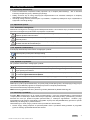 3
3
-
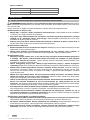 4
4
-
 5
5
-
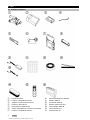 6
6
-
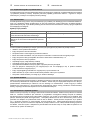 7
7
-
 8
8
-
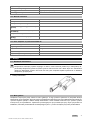 9
9
-
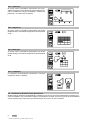 10
10
-
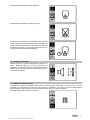 11
11
-
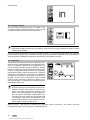 12
12
-
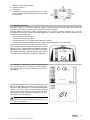 13
13
-
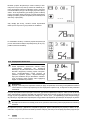 14
14
-
 15
15
-
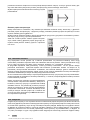 16
16
-
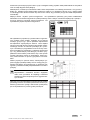 17
17
-
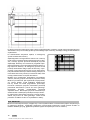 18
18
-
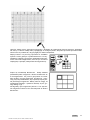 19
19
-
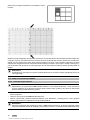 20
20
-
 21
21
-
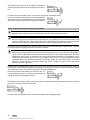 22
22
-
 23
23
-
 24
24
-
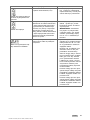 25
25
-
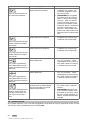 26
26
-
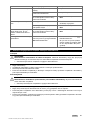 27
27
-
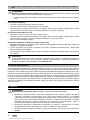 28
28
-
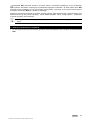 29
29
-
 30
30
-
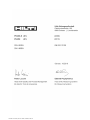 31
31
-
 32
32
Powiązane artykuły
-
Hilti PS 200 Instrukcja obsługi
-
Hilti AI S1/4 Instrukcja obsługi
-
Hilti PSA 100 Instrukcja obsługi
-
Hilti psa 200 Instrukcja obsługi
-
Hilti PS 1000 Instrukcja obsługi
-
Hilti PS 200 Instrukcja obsługi
-
Hilti PS 300-W Instrukcja obsługi
-
Hilti PS 35 Instrukcja obsługi
-
Hilti PS 38 Instrukcja obsługi
-
Hilti psa 200 Instrukcja obsługi